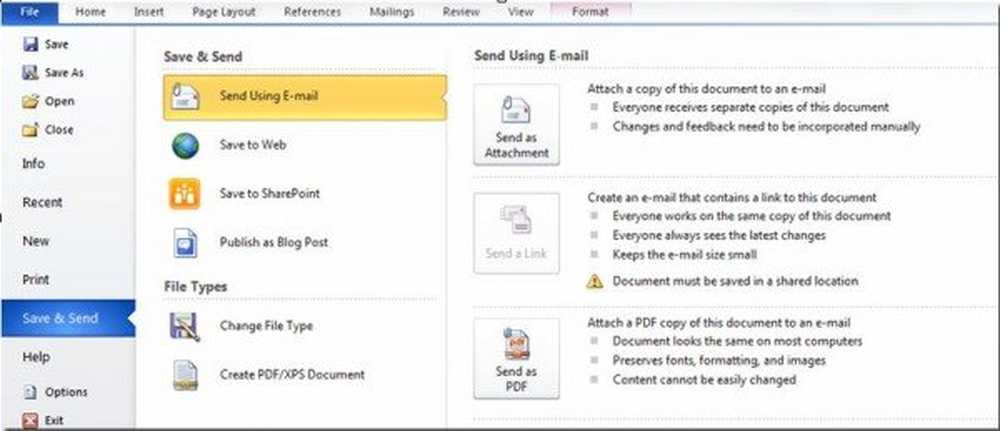Salvați atașamentele Gmail la Google Drive cu ușurință
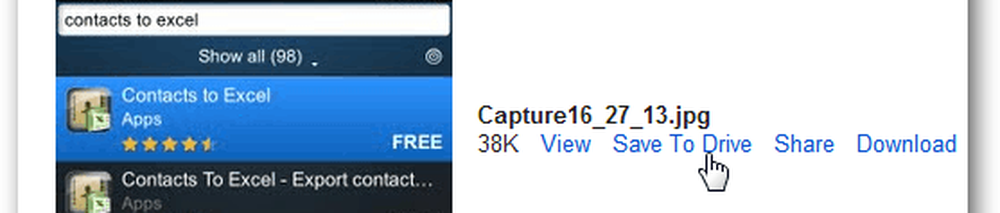
Instalați și testați atașamentul Gmail pentru extensia Drive
Deschideți pagina de pornire Gmail atașament la unitate din Magazinul web Chrome și dați clic pe butonul Adăugați la Chrome.

În timpul procesului de instalare, dați clic pe butonul Adăugați când solicită confirmarea instalării.

Odată instalat, acesta vă va afișa un mesaj de confirmare după cum se arată.

Actualizați-vă contul Gmail și deschideți orice e-mail care conține atașamente. Veți vedea opțiunea Salvare în Drive împreună cu opțiunea Vizualizare și descărcare. Faceți clic pe butonul Salvați în Drive pentru a le testa.
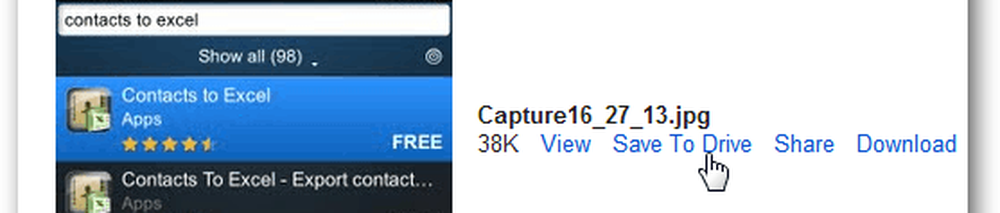
Extensia va încărca automat fișierul selectat în contul Google Drive și va deschide o filă nouă după finalizarea procesului. Dacă fișierul există deja în Google Docs, acesta va crea o copie duplicată a fișierului, în loc să suprascrie fișierul existent.

Concluzie
Atasamentul Gmail pentru a genera Extensia Chrome este o economie de timp uriașă și îl recomand foarte mult pentru oricine utilizează Google Drive.